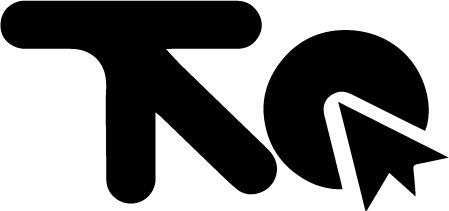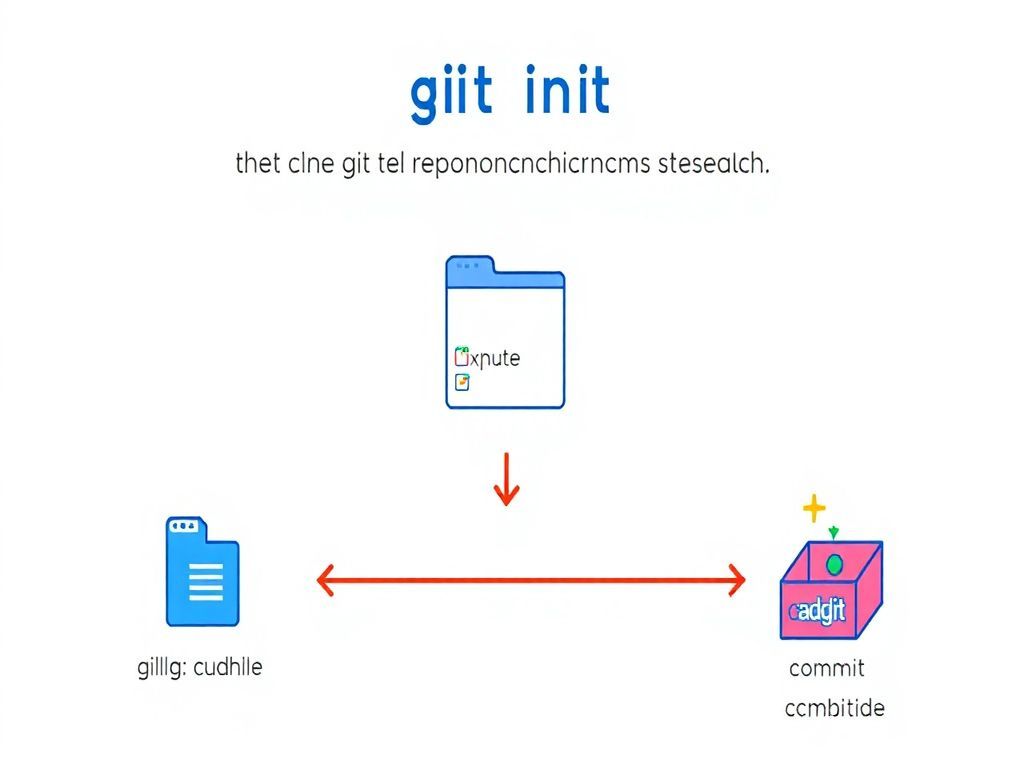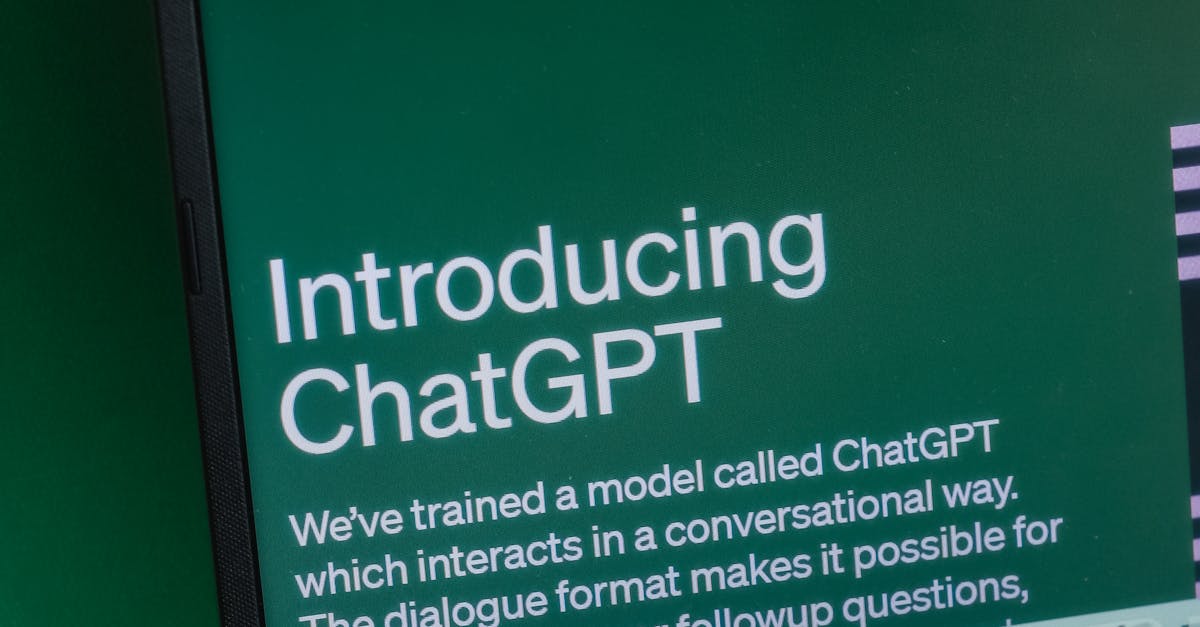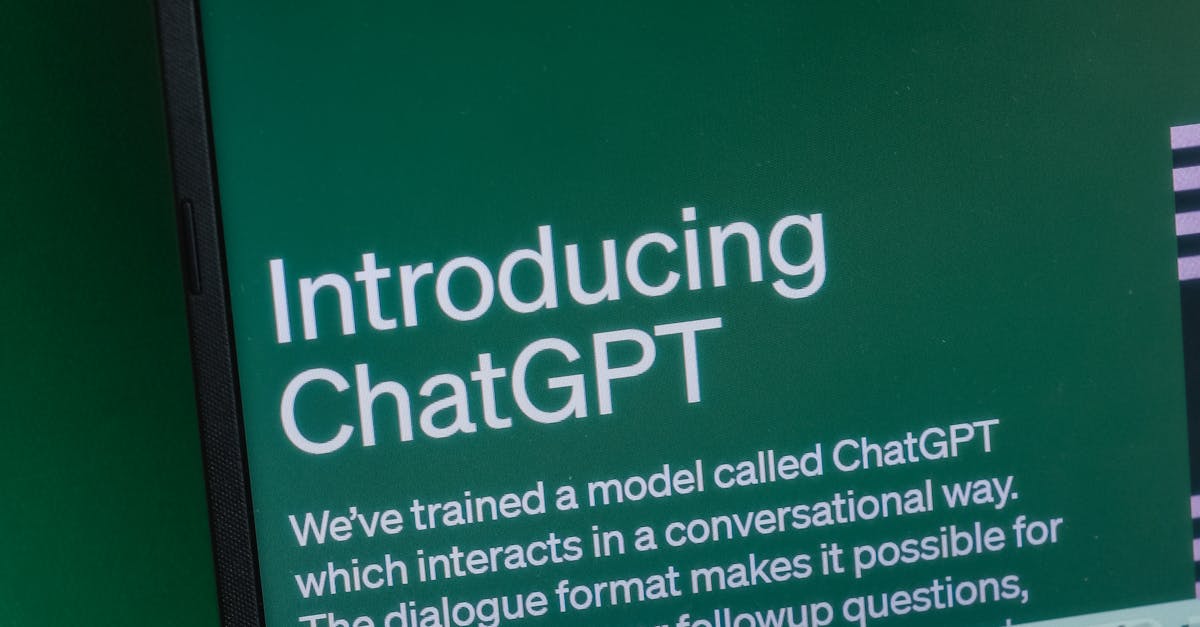Khởi tạo kho lưu trữ Git (repository) là bước đầu tiên quan trọng trong quá trình quản lý phiên bản. Bài viết này sẽ hướng dẫn bạn cách tạo kho lưu trữ Git mới một cách nhanh chóng và dễ hiểu, ngay cả khi bạn là người mới bắt đầu. Học cách này sẽ giúp bạn quản lý mã nguồn hiệu quả hơn, tránh lỗi và dễ dàng hợp tác với đồng đội.
Khởi tạo kho lưu trữ Git (Repository)
Để bắt đầu hành trình quản lý dự án của bạn bằng Git, bước đầu tiên và quan trọng nhất là tạo kho lưu trữ Git, hay còn gọi là repository. Đây là nơi Git sẽ theo dõi và lưu trữ tất cả các thay đổi của dự án theo thời gian. Quá trình này được thực hiện thông qua lệnh git init, một trong những lệnh cơ bản nhất nhưng lại vô cùng quan trọng trong Git.
Lệnh git init: Khởi đầu cho mọi dự án Git
Lệnh git init là lệnh bạn sẽ sử dụng để khởi tạo repository mới. Khi bạn chạy lệnh này, Git sẽ tạo một thư mục con ẩn có tên .git trong thư mục dự án của bạn. Thư mục này chứa tất cả thông tin cần thiết để Git quản lý dự án, bao gồm lịch sử thay đổi, cấu hình, và các đối tượng Git khác. Việc tạo kho lưu trữ Git bằng git init là bước đầu tiên và cần thiết để bắt đầu sử dụng Git cho dự án của bạn.
Cách thức hoạt động của git init
Khi bạn chạy lệnh git init, Git sẽ thực hiện các bước sau:
- *Tạo thư mục
.git*: Đây là thư mục cốt lõi của repository Git. Nó chứa tất cả các đối tượng và thông tin mà Git cần để theo dõi các thay đổi của dự án. - *Khởi tạo các tệp cấu hình*: Git tạo các tệp cấu hình mặc định trong thư mục
.git, bao gồm các tệp nhưconfig,HEAD, vàdescription. Các tệp này chứa các thiết lập mặc định cho repository. - *Tạo các thư mục cần thiết*: Git cũng tạo các thư mục con trong
.git, nhưobjects,refs, vàhooks. Các thư mục này được sử dụng để lưu trữ các đối tượng Git, các tham chiếu, và các hook.
Sau khi lệnh git init được thực hiện, bạn đã có một repository Git trống, sẵn sàng để bạn bắt đầu thêm các tệp và thư mục của dự án vào. Lưu ý rằng, chỉ khi có thư mục .git, Git mới bắt đầu theo dõi các thay đổi trong thư mục dự án của bạn. Nếu bạn không chạy lệnh git init, Git sẽ không biết rằng bạn muốn quản lý dự án này bằng Git.
Ví dụ minh họa
Giả sử bạn có một thư mục dự án có tên “my-project”. Để khởi tạo repository Git trong thư mục này, bạn sẽ thực hiện các bước sau:
- *Mở terminal hoặc command prompt*: Điều hướng đến thư mục dự án “my-project”.
- *Chạy lệnh
git init*: Gõ lệnhgit initvà nhấn Enter.
Sau khi thực hiện lệnh này, bạn sẽ thấy một thông báo tương tự như sau:
Initialized empty Git repository in /path/to/my-project/.git/Điều này có nghĩa là bạn đã tạo kho lưu trữ Git thành công trong thư mục “my-project”. Bây giờ, bạn có thể bắt đầu thêm các tệp và thư mục vào repository của mình.
Những điều cần lưu ý khi khởi tạo repository mới
- *Chỉ khởi tạo một lần*: Bạn chỉ cần chạy lệnh
git initmột lần duy nhất trong thư mục dự án của bạn. Không cần phải chạy lại lệnh này nếu bạn đã có thư mục.git. - *Khởi tạo trong thư mục dự án*: Luôn đảm bảo bạn đang ở trong thư mục dự án của mình khi chạy lệnh
git init. Nếu bạn chạy lệnh này ở một thư mục khác, bạn sẽ tạo một repository Git ở một vị trí không mong muốn. - *Không thay đổi thư mục
.git*: Thư mục.gitlà thư mục ẩn và bạn không nên thay đổi các tệp hoặc thư mục bên trong nó. Việc thay đổi thư mục này có thể gây ra lỗi hoặc làm hỏng repository của bạn. - *Repository trống*: Sau khi khởi tạo repository, bạn sẽ có một repository trống. Điều này có nghĩa là bạn chưa có bất kỳ commit nào trong lịch sử của repository. Bạn cần thêm các tệp vào repository và commit chúng để bắt đầu theo dõi các thay đổi.
Việc tạo kho lưu trữ Git là bước khởi đầu quan trọng để quản lý dự án của bạn bằng Git. Lệnh git init là công cụ cơ bản để thực hiện điều này. Sau khi bạn đã khởi tạo repository, bạn có thể bắt đầu thêm các tệp và thư mục vào dự án và bắt đầu theo dõi các thay đổi. Tiếp theo, chúng ta sẽ tìm hiểu về cấu trúc và quản lý kho lưu trữ Git.
Cấu trúc và quản lý kho lưu trữ Git
Sau khi bạn đã hoàn thành việc khởi tạo repository bằng lệnh git init, bước tiếp theo là hiểu rõ về cấu trúc bên trong của một kho lưu trữ Git và cách quản lý các thay đổi trong dự án của bạn. Một repository Git không chỉ là nơi chứa các tệp dự án, mà còn là một hệ thống quản lý phiên bản mạnh mẽ, giúp bạn theo dõi và kiểm soát mọi thay đổi.
Cấu trúc thư mục trong một repository Git
Khi bạn thực hiện lệnh git init, Git sẽ tạo ra một thư mục ẩn có tên .git trong thư mục dự án của bạn. Thư mục này chứa tất cả các thông tin cần thiết để quản lý repository, bao gồm:
- objects: Chứa các phiên bản của tệp và thư mục được Git theo dõi.
- refs: Chứa các con trỏ đến các commit (phiên bản) khác nhau, bao gồm các nhánh (branch) và thẻ (tag).
- HEAD: Trỏ đến commit hiện tại mà bạn đang làm việc.
- config: Chứa các cấu hình của repository, chẳng hạn như thông tin người dùng và các remote repository.
- index: Còn được gọi là “staging area”, nơi bạn chuẩn bị các thay đổi trước khi commit.
Bạn không nên chỉnh sửa trực tiếp các tệp trong thư mục .git, vì điều này có thể làm hỏng repository của bạn.
Tệp .gitignore
Một tệp quan trọng khác trong repository Git là .gitignore. Tệp này cho phép bạn chỉ định các tệp và thư mục mà Git sẽ bỏ qua, không theo dõi. Điều này rất hữu ích để loại bỏ các tệp tạm thời, tệp cấu hình riêng tư, hoặc các tệp build mà bạn không muốn đưa vào lịch sử commit.
Ví dụ, nếu bạn có một thư mục node_modules chứa các thư viện JavaScript, bạn có thể thêm dòng node_modules vào tệp .gitignore để Git không theo dõi thư mục này.
Bạn có thể tạo tệp .gitignore bằng cách tạo một tệp văn bản mới có tên .gitignore trong thư mục gốc của dự án và thêm các mẫu tệp hoặc thư mục cần bỏ qua vào đó.
Quản lý thay đổi bằng Git
Sau khi đã tạo kho lưu trữ Git, bạn cần học cách quản lý các thay đổi trong dự án của mình. Git cung cấp một số lệnh cơ bản để thực hiện điều này:
git status: Kiểm tra trạng thái của các tệp trong dự án của bạn. Lệnh này sẽ cho bạn biết những tệp nào đã được sửa đổi, những tệp nào chưa được theo dõi, và những tệp nào đã được thêm vào staging area.git add: Thêm các thay đổi vào staging area. Trước khi bạn có thể commit các thay đổi, bạn cần phải thêm chúng vào staging area bằng lệnhgit add. Bạn có thể thêm một tệp cụ thể (ví dụ:git add my_file.txt) hoặc tất cả các thay đổi (ví dụ:git add .).git commit: Lưu các thay đổi trong staging area vào lịch sử commit của repository. Khi bạn commit, bạn cần cung cấp một thông điệp commit mô tả những thay đổi bạn đã thực hiện (ví dụ:git commit -m "Thêm tính năng mới").
Ví dụ về cách thêm file vào repository
Giả sử bạn có một tệp mới tên là index.html trong dự án của mình. Để thêm tệp này vào repository, bạn có thể thực hiện các bước sau:
- Kiểm tra trạng thái của repository bằng lệnh
git status. Bạn sẽ thấy tệpindex.htmlđược liệt kê trong phần “Untracked files”. - Thêm tệp vào staging area bằng lệnh
git add index.html. - Kiểm tra lại trạng thái bằng lệnh
git status. Bạn sẽ thấy tệpindex.htmlđược liệt kê trong phần “Changes to be committed”. - Commit các thay đổi bằng lệnh
git commit -m "Thêm tệp index.html".
Bằng cách sử dụng các lệnh này, bạn có thể dễ dàng quản lý các thay đổi trong dự án của mình và theo dõi lịch sử phát triển. Việc hiểu rõ cấu trúc và cách quản lý repository Git là nền tảng quan trọng để làm việc hiệu quả với Git.
Việc nắm vững các lệnh cơ bản như git status, git add và git commit, cùng với việc hiểu rõ cấu trúc thư mục và tệp .gitignore, sẽ giúp bạn quản lý dự án một cách hiệu quả. Khởi tạo repository chỉ là bước đầu, việc quản lý và duy trì nó mới là yếu tố quan trọng để bạn có thể làm việc một cách trơn tru và hiệu quả.
Trong chương tiếp theo, chúng ta sẽ tìm hiểu về cách chia sẻ và hợp tác trên Git, bao gồm việc tạo và sử dụng remote repository trên các nền tảng như GitHub hoặc GitLab. Chúng ta sẽ khám phá các lệnh cơ bản để push và pull thay đổi, cũng như hiểu rõ lợi ích của việc làm việc nhóm trên Git.
Chia sẻ và hợp tác với Git
Sau khi bạn đã nắm vững cách khởi tạo repository và quản lý các thay đổi cục bộ bằng các lệnh như `git status`, `git add`, và `git commit` ở chương trước, giờ là lúc chúng ta mở rộng khả năng của Git bằng cách chia sẻ dự án của bạn với thế giới và hợp tác với những người khác. Git không chỉ là công cụ quản lý phiên bản cá nhân; nó còn là một nền tảng tuyệt vời để làm việc nhóm.
Để bắt đầu, chúng ta sẽ tìm hiểu cách tạo và sử dụng remote repository trên các nền tảng phổ biến như GitHub hoặc GitLab. Các remote repository này là phiên bản dự án của bạn được lưu trữ trên máy chủ từ xa, cho phép bạn dễ dàng chia sẻ và cộng tác. Việc tạo kho lưu trữ Git từ xa là bước quan trọng để đưa dự án của bạn ra ngoài môi trường cục bộ.
Tạo Remote Repository
Trước tiên, bạn cần tạo một tài khoản trên GitHub hoặc GitLab (hoặc bất kỳ nền tảng Git nào bạn chọn). Sau khi đăng nhập, bạn sẽ thấy tùy chọn để tạo một repository mới. Hãy đặt tên cho repository của bạn, chọn xem nó là công khai (public) hay riêng tư (private), và chọn các tùy chọn khác nếu cần.
Sau khi remote repository được tạo, bạn sẽ thấy một URL (đường dẫn) đến repository này. URL này rất quan trọng, vì bạn sẽ sử dụng nó để kết nối repository cục bộ của bạn với repository từ xa.
Kết Nối Repository Cục Bộ Với Remote Repository
Bây giờ, quay trở lại terminal (hoặc Git Bash) trên máy tính của bạn, nơi bạn đã khởi tạo repository cục bộ. Để kết nối với remote repository, bạn sẽ sử dụng lệnh `git remote add`. Lệnh này có cú pháp như sau:
git remote add origin <URL_remote_repository>Trong đó, `origin` là tên thường được sử dụng để chỉ remote repository chính của bạn (bạn có thể đặt tên khác nếu muốn), và `<URL_remote_repository>` là URL bạn đã sao chép từ GitHub hoặc GitLab.
Ví dụ:
git remote add origin https://github.com/yourusername/your-repo.gitLệnh này sẽ thiết lập một kết nối giữa repository cục bộ của bạn và remote repository. *Lưu ý rằng bạn chỉ cần thực hiện lệnh này một lần cho mỗi repository.*
Push Thay Đổi Lên Remote Repository
Sau khi đã kết nối, bạn có thể đẩy (push) các thay đổi từ repository cục bộ lên remote repository. Lệnh `git push` được sử dụng cho việc này. Lần đầu tiên bạn push lên remote repository, bạn cần chỉ định nhánh (branch) bạn muốn đẩy lên, thường là nhánh `main` hoặc `master`. Lệnh có cú pháp như sau:
git push -u origin main`-u` là viết tắt của `–set-upstream`, có nghĩa là bạn đang thiết lập nhánh `main` trên remote repository là nhánh theo dõi (tracking branch) của nhánh `main` cục bộ. Điều này giúp bạn dễ dàng push và pull các thay đổi sau này mà không cần chỉ định tên nhánh mỗi lần.
Sau khi thực hiện lệnh này, Git sẽ tải các thay đổi của bạn lên remote repository. *Bạn có thể cần nhập tên người dùng và mật khẩu (hoặc token) của bạn trên GitHub hoặc GitLab.*
Pull Thay Đổi Từ Remote Repository
Nếu có người khác đã thay đổi remote repository, hoặc bạn muốn cập nhật repository cục bộ của mình với các thay đổi mới nhất từ remote repository, bạn sẽ sử dụng lệnh `git pull`. Lệnh này có cú pháp như sau:
git pull origin mainLệnh này sẽ tải các thay đổi từ nhánh `main` trên remote repository về nhánh `main` cục bộ của bạn và tự động hợp nhất (merge) các thay đổi này vào code của bạn. *Nếu có xung đột (conflict) xảy ra, bạn sẽ cần phải giải quyết chúng trước khi commit các thay đổi.*
Lợi Ích Của Việc Chia Sẻ Và Hợp Tác Trên Git
Việc sử dụng remote repository để chia sẻ và hợp tác trên Git mang lại nhiều lợi ích:
- Sao lưu dự án: Remote repository hoạt động như một bản sao lưu dự phòng cho dự án của bạn. Nếu máy tính của bạn gặp sự cố, bạn vẫn có thể khôi phục dự án từ remote repository.
- Hợp tác dễ dàng: Nhiều người có thể làm việc cùng nhau trên cùng một dự án, đóng góp các thay đổi và cùng nhau phát triển dự án.
- Quản lý phiên bản: Git giúp bạn theo dõi các thay đổi, dễ dàng quay lại các phiên bản trước đó, và quản lý các nhánh khác nhau của dự án.
- Chia sẻ dự án: Bạn có thể dễ dàng chia sẻ dự án của mình với người khác, cho dù là để nhận phản hồi, đóng góp, hay đơn giản là giới thiệu công việc của bạn.
Việc làm chủ các lệnh `git remote add`, `git push`, và `git pull` là rất quan trọng để bạn có thể khai thác tối đa sức mạnh của Git trong việc chia sẻ và hợp tác. *Hãy thực hành thường xuyên để quen với quy trình làm việc này.* Bước tiếp theo, chúng ta sẽ tìm hiểu về các nhánh (branch) và cách sử dụng chúng để quản lý các tính năng và thay đổi khác nhau trong dự án của bạn.
Conclusions
Khởi tạo repository Git là bước đầu tiên quan trọng và cần thiết để quản lý mã nguồn hiệu quả. Bằng cách làm theo hướng dẫn này, bạn có thể dễ dàng tạo và quản lý kho lưu trữ Git cho dự án của mình.